怎么在Win10电脑中设置禁止生成系统错误内存转储文件
今天给大家介绍一下怎么在Win10电脑中设置禁止生成系统错误内存转储文件的具体操作步骤。
1. 打开电脑,进入桌面,找到此电脑图标,右键,在打开的菜单中,选择属性选项。

2. 在打开的窗口中,点击左侧的高级系统设置选项。
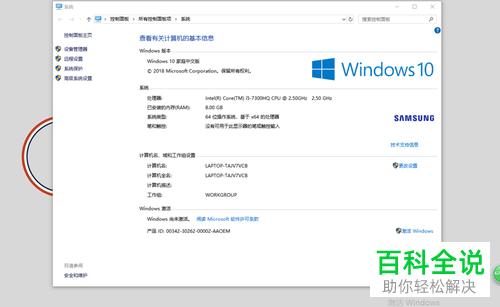
3. 在弹出的窗口中,选择高级栏下的设置启动和故障恢复选项。

4. 在弹出的窗口中,将左下方的写入调试信息,设置为无。
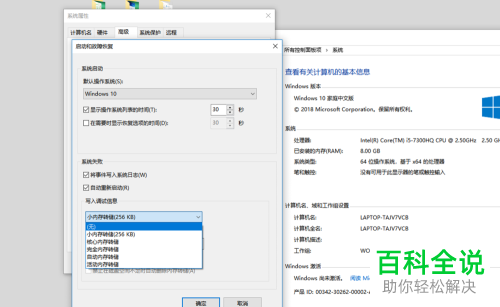
5. 最后依次点击确定即可。

以上就是怎么在Win10电脑中设置禁止生成系统错误内存转储文件的具体操作步骤。
赞 (0)

